ten artykuł dotyczy instalacji i konfiguracji ZSH na Ubuntu 20.04. Ten krok dotyczy wszystkich dystrybucji opartych na Ubuntu. ZSH oznacza Z Shell, który jest programem powłoki dla uniksowych systemów operacyjnych. ZSH jest rozszerzoną wersją powłoki Bourne ’ a, która zawiera pewne funkcje BASH, KSH, TSH.
funkcje Zsh
- uzupełnianie wiersza poleceń.
- historia może być dzielona pomiędzy wszystkie powłoki.
- Rozszerzone pobieranie plików.
- Lepsza obsługa zmiennych i tablic.
- kompatybilność z powłokami takimi jak powłoka bourne ’ a.
- korekta pisowni i autouzupełnianie nazw poleceń.
- nazwane katalogi.
instalacja Zsh w Ubuntu Linux
istnieją dwa sposoby instalacji ZSH w Ubuntu przy użyciu menedżera pakietów apt i instalacji ze źródła.
użyjemy menedżera pakietów apt do zainstalowania ZSH na Ubuntu.
$ sudo apt install zsh
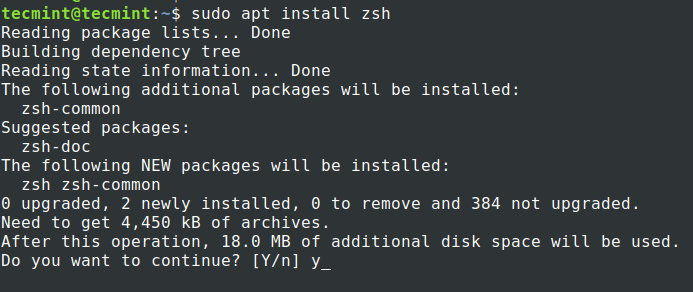
menedżer pakietów zainstaluje najnowszą wersję ZSH, która jest 5.8.
$ zsh --versionzsh 5.8 (x86_64-ubuntu-linux-gnu)
instalacja ZSH nie zmieni i nie ustawi go jako domyślną powłokę. Musimy zmodyfikować ustawienia, aby ZSH stał się naszą domyślną powłoką. Użyj polecenia „chsh” z flagą '-s', aby zmienić domyślną powłokę dla użytkownika.
$ echo $SHELL$ chsh -s $(which zsh) or $ chsh -s /usr/bin/zsh
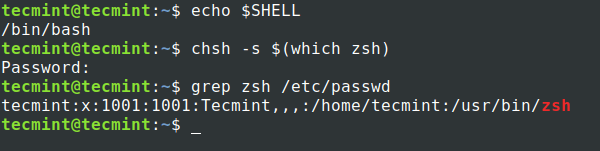
teraz, aby użyć nowej powłoki zsh, Wyloguj się z terminala i zaloguj ponownie.
Konfigurowanie Zsh w systemie Ubuntu Linux
w porównaniu do innych powłok, takich jak BASH, ZSH wymaga pierwszej konfiguracji. Po uruchomieniu ZSH po raz pierwszy rzuci Ci kilka opcji do skonfigurowania. Zobaczmy, jakie są te opcje i jak je skonfigurować.
wybierz opcję "1" na pierwszej stronie, która przeniesie nas do głównego menu.

Menu główne wyświetli kilka zalecanych opcji do skonfigurowania.
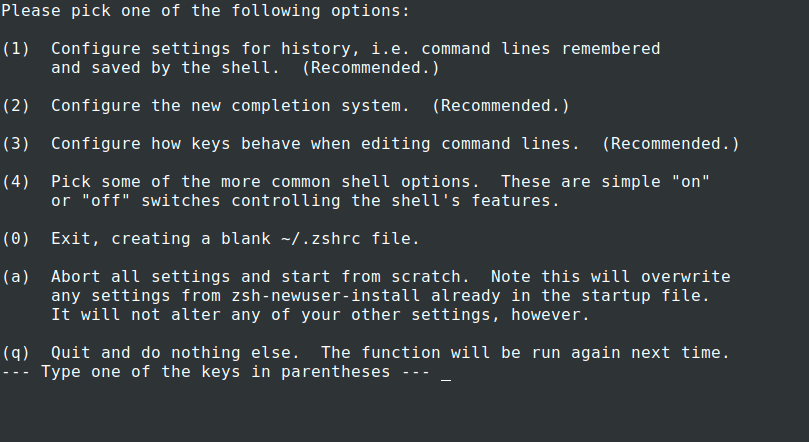
naciśnij 1, Aby skonfigurować parametry związane z historią, takie jak liczba zatrzymanych linii historii i lokalizacja pliku historii. Po przejściu na „stronę konfiguracji historii” możesz po prostu wpisać "1" lub "2" lub "3", aby zmienić powiązaną konfigurację. Po dokonaniu zmiany status zostanie zmieniony z „jeszcze nie zapisany” na „Ustaw, ale nie zapisany”.
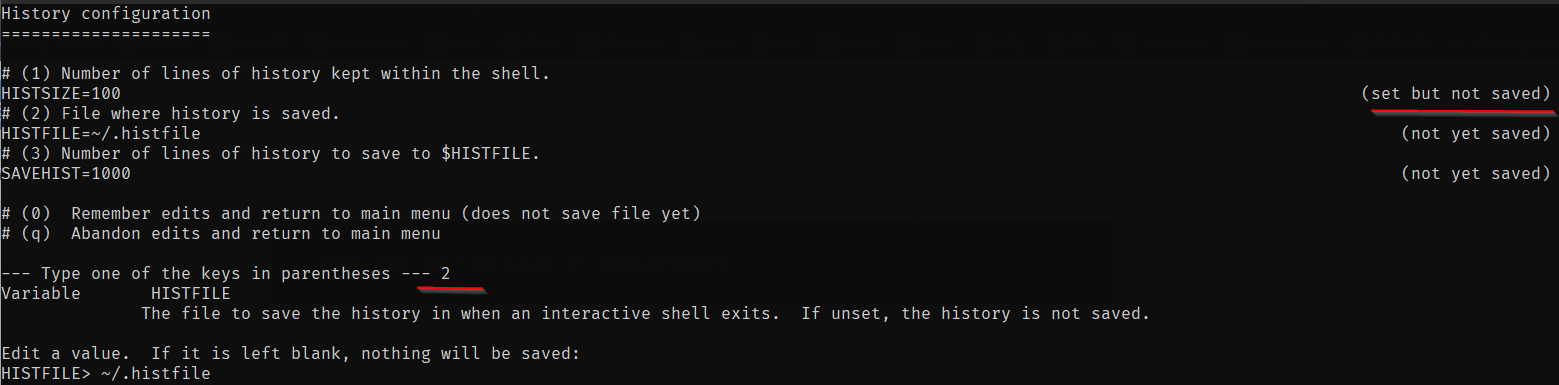
naciśnij "0", aby zapamiętać zmiany. Po przejściu do menu głównego status zmieni się z „zalecane”na” niezapisane zmiany”.

podobnie, musisz zmodyfikować konfigurację systemu uzupełniania, kluczy i wspólnych opcji powłoki. Po zakończeniu naciśnij „0”, aby zapisać wszystkie zmiany.
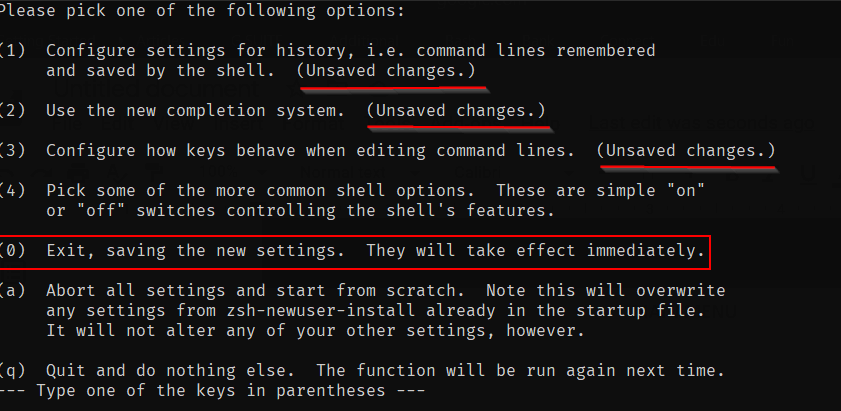
Konfiguracja została zakończona i przeniesie Cię do powłoki. Od następnego razu twoja powłoka nie będzie działać przez te początkowe ustawienia, ale w razie potrzeby możesz ponownie uruchomić polecenie new-user install, jak pokazano na poniższym obrazku.
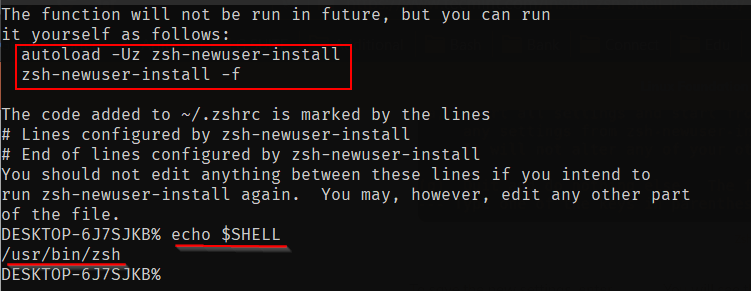
istnieje alternatywny i łatwy sposób zamiast ręcznego konfigurowania każdej konfiguracji. Tak wolę normalnie. Zamiast wybrać opcję "1" i przejść do menu głównego, aby ustawić każde ustawienie, możemy wybrać opcję "2", która zapełni plik .zshrc domyślnymi parametrami. Parametry możemy zmieniać bezpośrednio w pliku .zshrc.
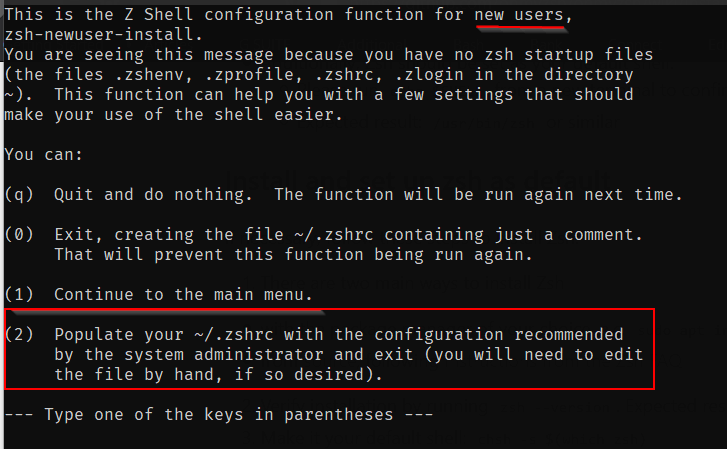
Przywróć do starej powłoki Bash
jeśli chcesz powrócić do starej powłoki, musisz wykonać poniższe kroki.
$ sudo apt --purge remove zsh$ chsh -s $(which "SHELL NAME")
teraz otwórz nową sesję, aby zobaczyć zmiany, które będą skuteczne
to wszystko dla tego artykułu. Spójrz na nasz artykuł na temat instalacji i konfiguracji oh-my-zsh na ubuntu 20.04. Zainstaluj ZSH i poznaj jego funkcje i podziel się z nami swoimi doświadczeniami.